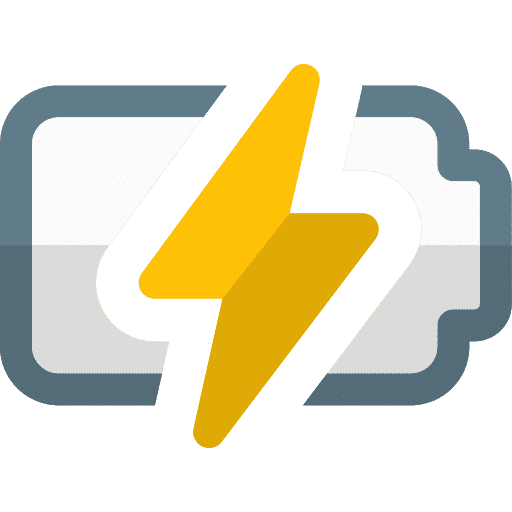Wie bei jedem anderen elektronischen Gerät kann es vorkommen, dass Ihr MacBook nicht mehr so lange hält wie beim ersten Kauf. Obwohl MacBook-Akkus länger halten als die anderer Laptops, können sie mit der Zeit auch an Leistung verlieren und Sie müssen sie nach längerem Gebrauch möglicherweise durch einen neuen ersetzen.
Hier kommt der Akkuzustand Ihres MacBook ins Spiel: Er zeigt den aktuellen Zustand Ihres Akkus an und hilft Ihnen bei der Entscheidung, ob Sie den Akku sofort austauschen müssen. In diesem Artikel erkläre ich, warum Sie den Akkuzustand Ihres Mac überprüfen sollten, wie Sie dies tun können und wie Sie entscheiden, wann es Zeit ist, den Akku auszutauschen.
Wenn Sie Ihr MacBook verwenden, wird der Akku jedes Mal aufgeladen, wenn Sie es an das Ladegerät anschließen. Wie der Akku jedes modernen Geräts verfügt auch der Akku Ihres Mac über eine begrenzte Anzahl von Ladezyklen und bevor Sie es merken, hält Ihr Mac nicht mehr so lange wie früher.
Daher ist es wichtig, von Zeit zu Zeit den Akkuzustand Ihres MacBook zu überprüfen, damit Sie wissen, wann der Akku ausgetauscht werden muss.
Es gibt verschiedene Möglichkeiten, den Akkustatus Ihres MacBook zu überprüfen. Der erste Weg führt über den Batteriestatus in den macOS-Einstellungen. Der zweite Weg führt über ein Meldesystem und der dritte Weg über eine App.
Zeigen Sie den Batteriestatus über die macOS-Einstellungen an
Klicken Sie darauf Apple Menü in der oberen linken Ecke. Klicken Sie im Menü auf Systemeinstellungen. Klicken Sie auf Batterie. Klicken Sie links erneut auf Batterie. Klicken Sie dann auf die Schaltfläche Batteriezustand.
Oben sehen Sie den Batteriezustand.
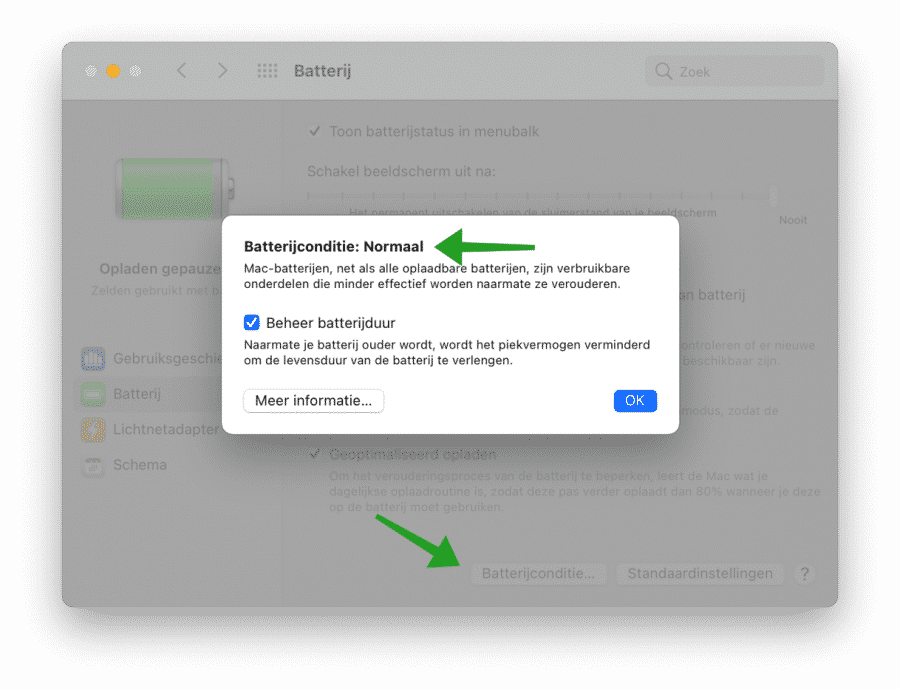
Zeigen Sie den Batteriestatus über die Systemübersicht in macOS an
Klicken Sie darauf Apple Menü in der oberen linken Ecke. Klicken Sie auf „Über diesen Mac“. Klicken Sie auf Systemübersicht. Klicken Sie im Menü links unter Hardware auf Power.
In den Batterieinformationen können Sie den Batteriezustand sehen. Zusätzlich zu diesen Informationen können Sie auch die Zyklenzahl, die volle Ladekapazität, den Stromverbrauch, die Spannung und vieles mehr Ihres MacBook anzeigen.
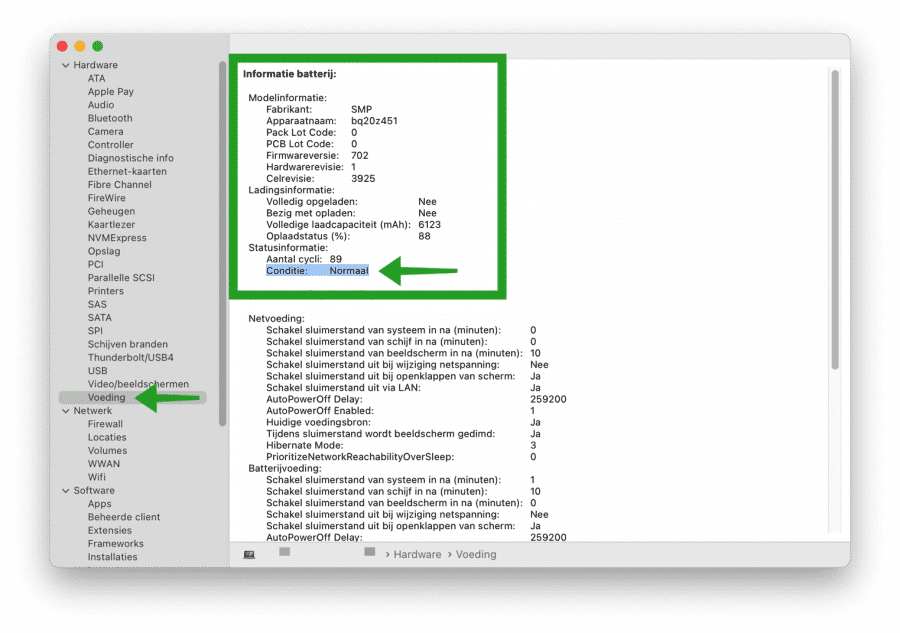
Finden Sie den Batteriestatus mit CoconutBattery
CoconutBattery kann den Zustand des Akkus Ihres MacBook beurteilen und Ihnen einen vollständigen Überblick anzeigen. Das Programm kann kostenlos heruntergeladen werden und zeigt Ihnen nicht nur die aktuelle maximale Kapazität, sondern auch die Originalkapazität des mit Ihrem MacBook gelieferten Akkus an.
Laden Sie CoconutBattery herunter
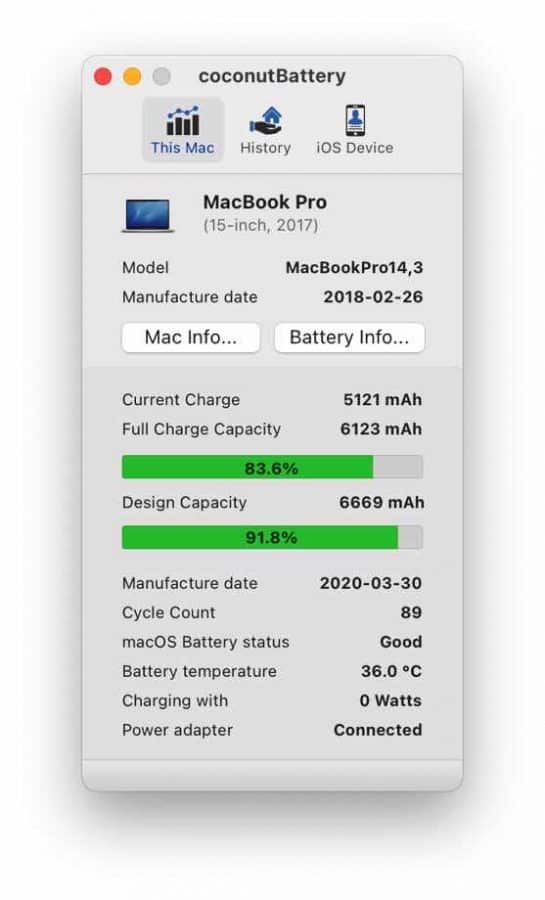
CoconutBattery zeigt den Zustand des Akkus Ihres MacBook in Prozent an, indem es die aktuelle Kapazität mit dem Originalwert vergleicht. Es zeigt Ihnen das Alter Ihres MacBook, seinen Akku und wie oft es aufgeladen wurde.
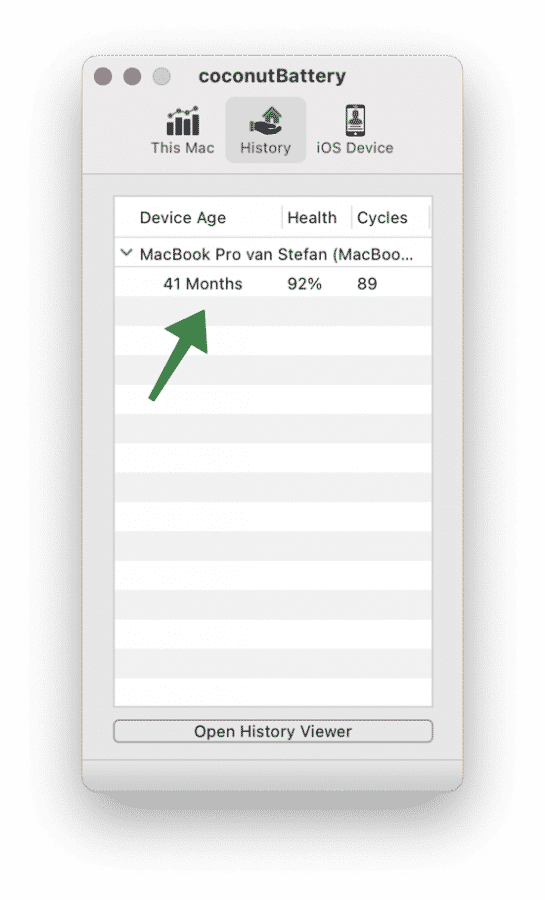
Wenn Sie ein iPhone oder iPad besitzen, können Sie es über USB mit Ihrem MacBook verbinden. CoconutBattery zeigt dann auch den Batteriestatus des iOS-Geräts im Reiter iOS-Gerät an.
Weiterlesen:
- MacBook-Akku schnell leer? Diese Tipps helfen!
- 27 Tipps, um den Mac schneller zu machen.
- Was ist anderer Speicher in macOS?
Ich hoffe, das hat Ihnen geholfen. Vielen Dank fürs Lesen!